Во времена старой доброй Windows XP создать точку восстановления Windows было очень просто — достаточно нажать кнопку Пуск и выбрать пункт меню Программы ? Стандартные ? Служебные ? Восстановление системы, а затем выбрать пункт Создать точку восстановления. И всего-то. С этим легко справлялся абсолютно любой пользователь. Но с приходом Windows 7, а затем и Windows 8 все изменилось. Причем по логике — изменения должны быть направлены в лучшую сторону, для улучшения удобства использования возможность. В реале же изменения принесли больше неудобств. В Windows 7 и Windows 8 для того, чтобы добраться до возможности создать точку восстановления ещё надо добраться. Я постараюсь рассказать как это сделать наиболее быстро и просто.
Как создать точку восстановления Windows.
Эта инструкция по созданию точки восстановления актуальна и для Windows 7 и для Windows 8. Различий в логической последовательности действий — нет.
Шаг 1. На рабочем столе ищем значок Компьютер и нажимаем на нем правой кнопкой мыши:
В меню выбираем пункт Свойства.
Примечание: Если у Вас Windows 7 или Windows 8 в варианте Home Basic или вообще Starter Edition, то значка компьютер у Вас на рабочем столе не будет. Не отчаивайтесь. Достаточно нажать комбинацию клавиш Win+Pause (Break).
Откроется окно Свойства системы:
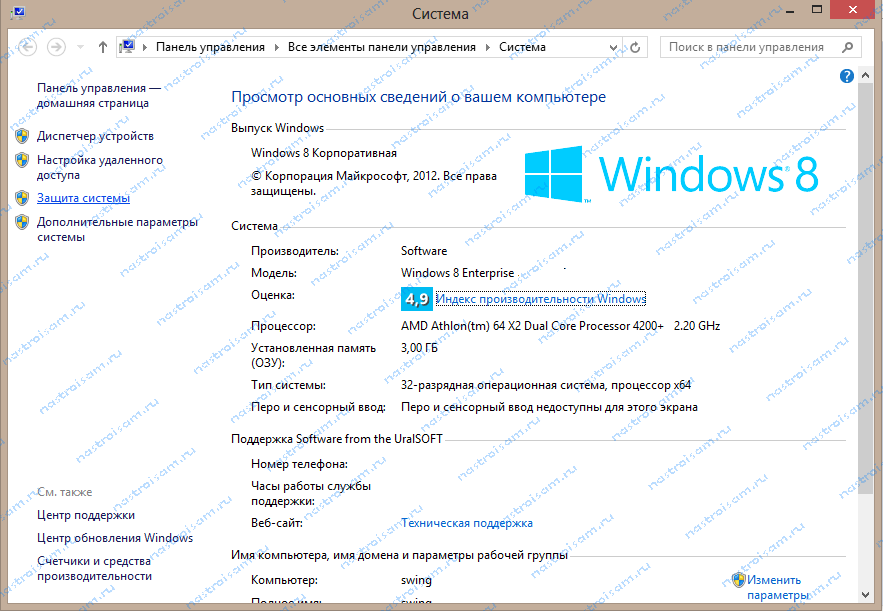 В меню справа ищем пункт Защита системы. Кликаем на нем левой кнопкой мыши. Откроется вот такое окно:
В меню справа ищем пункт Защита системы. Кликаем на нем левой кнопкой мыши. Откроется вот такое окно:
В нижней части окна ищем кнопку Создать. Кликаем на ней левой кнопкой мыши.
Начнется процедура создания контрольной точки восстановления Windows.
Первым делом система попросит Вас ввести название создаваемой точки восстановления. Называем точку как нам удобно и нажимаем кнопку Создать.
Терпеливо ждем пока Windows архивирует необходимые для восстановления данные.
По завершении процедуры создания точки восстановления, Windows выдаст Вас вот такое оповещение:
Это означает что контрольная точка восстановления Windows создана.

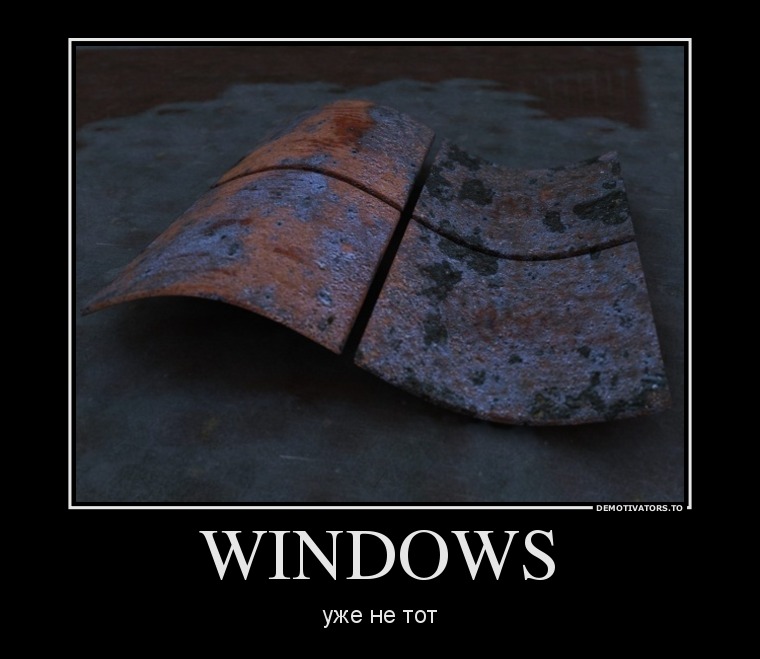

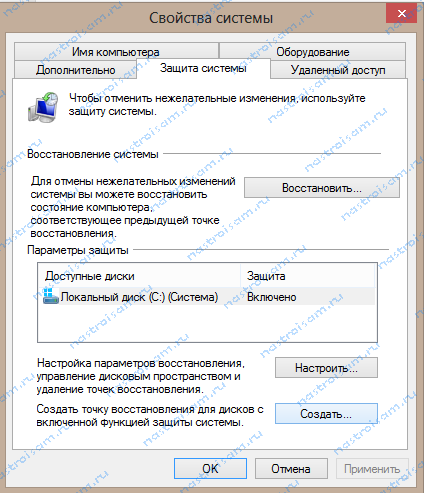
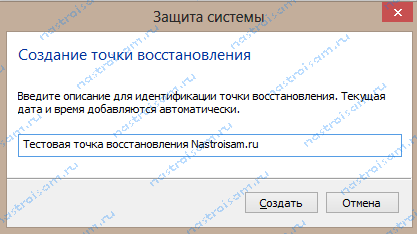
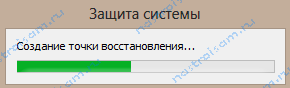
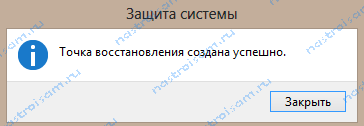
Спасибо! Просто, точно, удобно написано! Все получилось! С наступающим Новым Годом! Всех благ Вам и Вашим близким!
Спасибо! Очень помогли !!!
Спасибо, просветили.
спасибо доступно и понятно